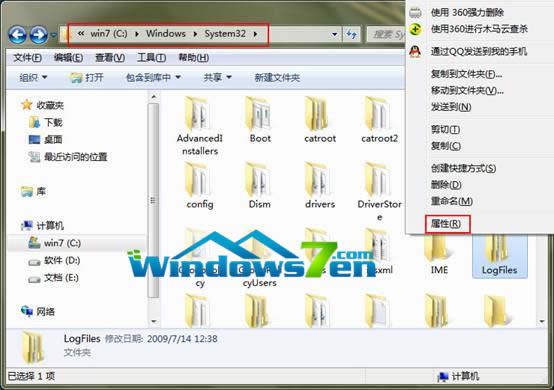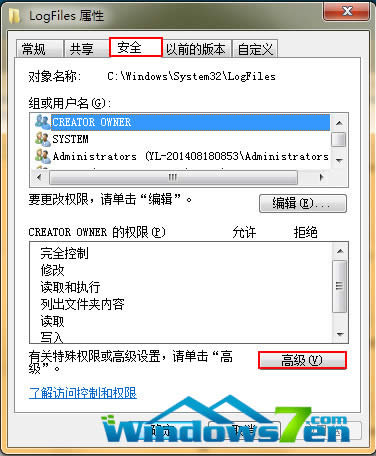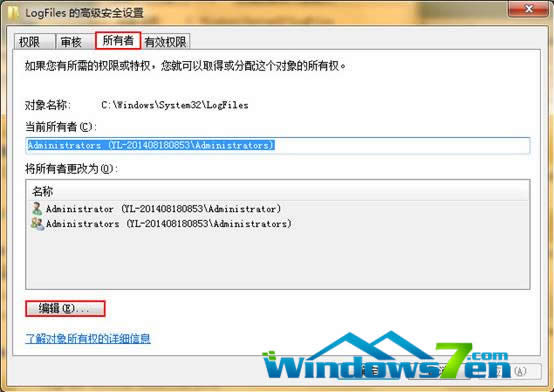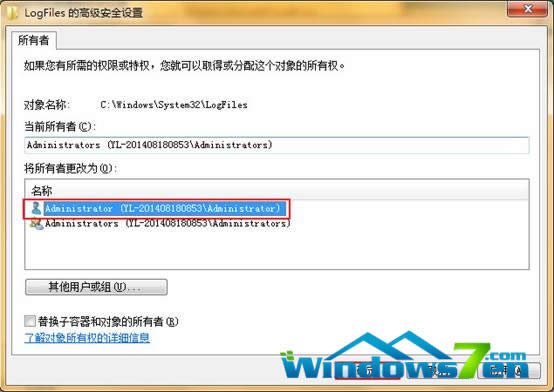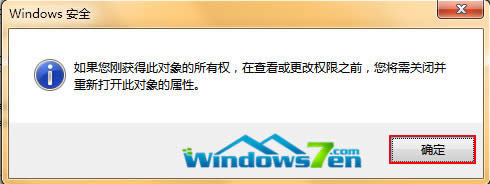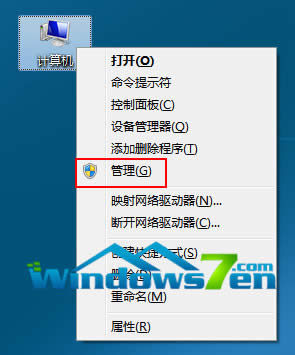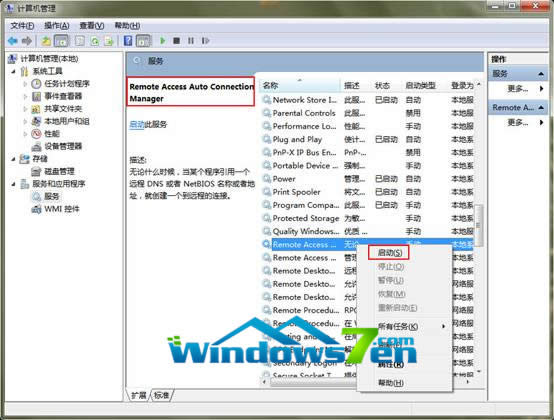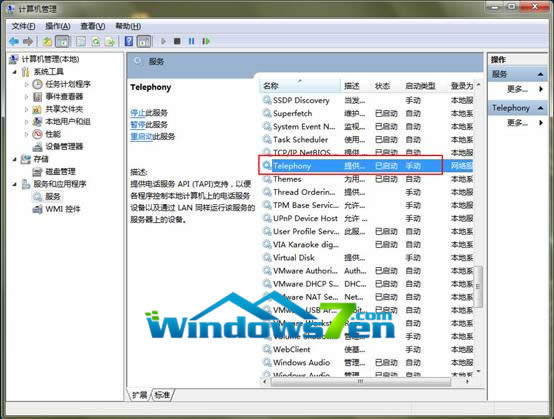雨林木风win8系统宽带连接出错711图文详细说明图解
发布时间:2021-12-17 文章来源:xp下载站 浏览: 92
|
Windows 7,中文名称视窗7,是由微软公司(Microsoft)开发的操作系统,内核版本号为Windows NT 6.1。Windows 7可供家庭及商业工作环境:笔记本电脑 、平板电脑 、多媒体中心等使用。和同为NT6成员的Windows Vista一脉相承,Windows 7继承了包括Aero风格等多项功能,并且在此基础上增添了些许功能。 宽带连接提示711错误一直都是一个令人头疼的问题,为了帮助大家顺利的解决这个难题,小编特意熬夜写了一篇解决宽带连接提示711错误的教程,适用于个大ghost原版,纯净版,装机版,旗舰版,专业版系统。 纯净版win8系统连接网络时提示711错误该如何解决呢?相信这个问题难道了一大片的用户。小编希望使用xp,win7和win10系统的用户们也能学习起来,因为解决宽带不能正常连接这个问题的方法同样适用于别的系统。下面就是解决教程了。 解决方法: 1、第一步非常简单,只需要我们打开win8纯净版系统桌面上的计算机,然后双击第一个磁盘,分别打开Windows,System32,LogFiles文件夹。选中LogFiles右击属性。
win8系统宽带连接错误图解详情(1) 2、然后就会弹出一个属性窗口,我们点击第三个安全,然后看到右下角的高级选项并点击
win8系统宽带连接错误图解详情(2) 3、再高级设置的窗口中,我们要进行如下的操作,第一步点击所有者,然后看到编辑并点击
win8系统宽带连接错误图解详情(3) 4、我们直接选择第一个用户,然后确定
win8系统宽带连接错误图解详情(4) 5、这个时候,电脑系统会弹出一个提示窗口,我们不用过多的例会,直接确定
win8系统宽带连接错误图解详情(5) 6、最关键的步骤到了,回到win8 64位系统桌面,看到计算机图标,并且右击,左键选中管理按钮
win8系统宽带连接错误图解详情(6) 7、然后我们需要找到服务和应用程序下面的服务选项,找到Remote Access Auto Connection Manager,并且开启。
win8系统宽带连接错误图解详情(7) 8、使用上面的步骤,找到Telephony,一样开启。这样我们就能完美的解决电脑win8纯净版系统中出现的宽带连接错误711提示的问题了,是不是非常简单呢?如果您想要重新安装新的系统,推荐用户们使用小白一键重装系统软件。
win8系统宽带连接错误图解详情(8) Windows 7简化了许多设计,如快速最大化,窗口半屏显示,跳转列表(Jump List),系统故障快速修复等。Windows 7将会让搜索和使用信息更加简单,包括本地、网络和互联网搜索功能,直观的用户体验将更加高级,还会整合自动化应用程序提交和交叉程序数据透明性。 |